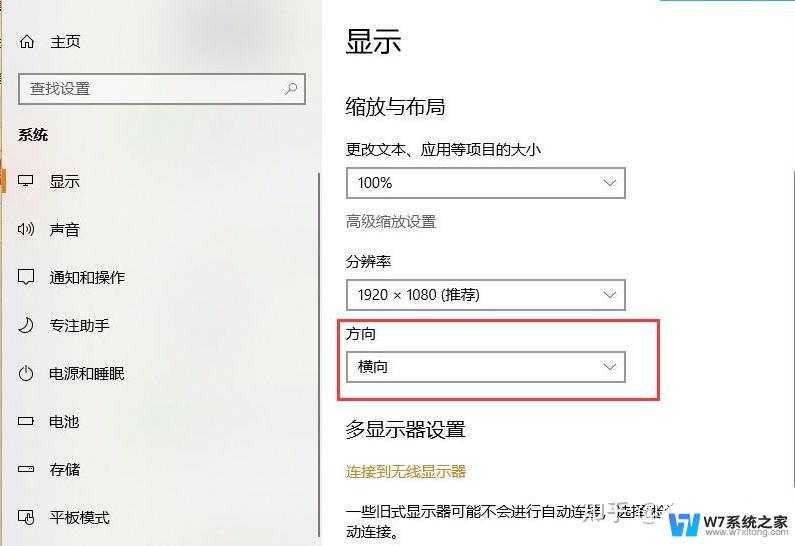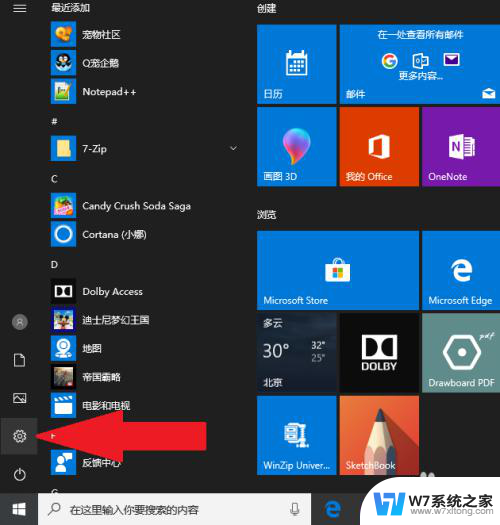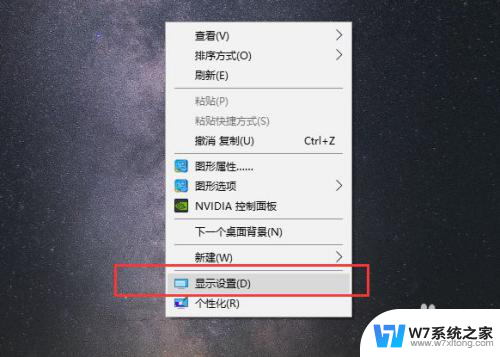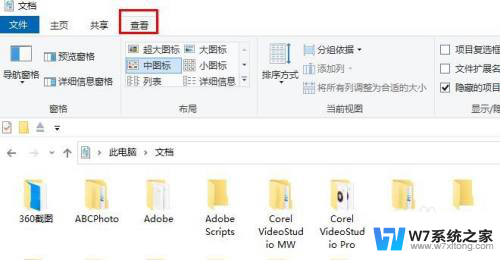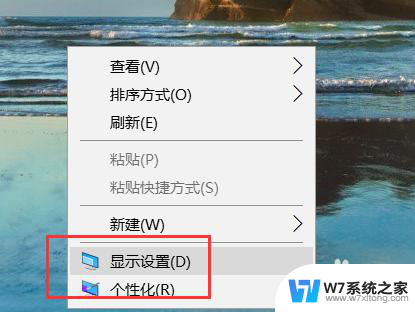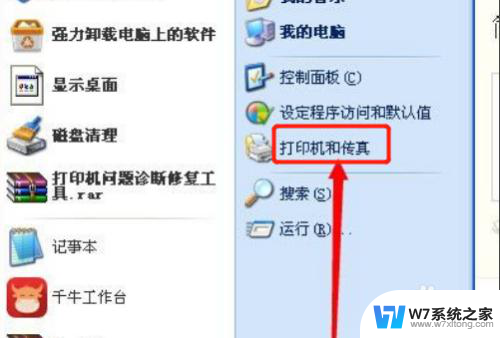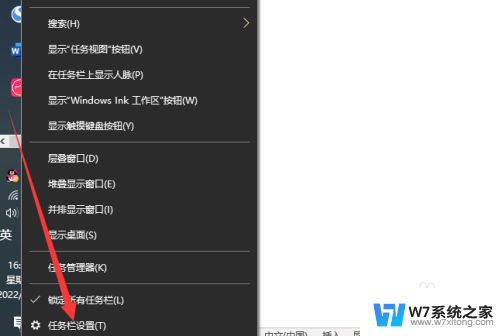win10玩游戏屏幕两边有黑边 Windows10玩游戏屏幕两边有黑边怎么调整
在使用Windows 10玩游戏时,有时候会遇到屏幕两边出现黑边的情况,这可能会影响游戏体验,想要解决这个问题,可以尝试调整显示设置来适应游戏的分辨率,或者检查显卡驱动是否需要更新。还可以尝试在游戏设置中调整屏幕比例或全屏显示模式,以确保游戏画面能够充满整个屏幕。通过这些方法,可以有效地调整屏幕两边的黑边,提升游戏体验。
步骤如下:
1.用win键+R打开运行框:输入regedit
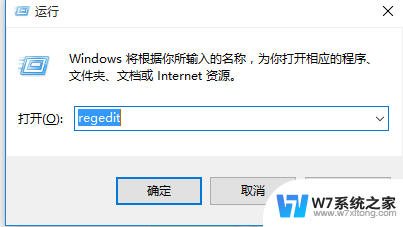
2.
然后enter打开注册表
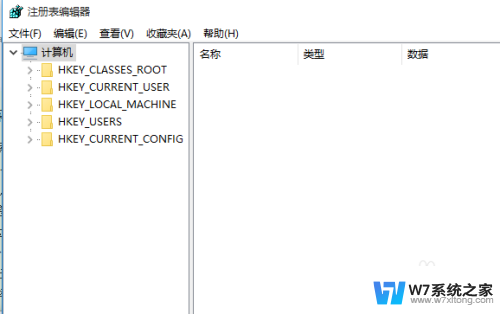
3.按照下面路径打开:HKEY_CURRENT_USER/SOFTWARE/BLIZZARD ENTERTAIMENT/WARCRAFTIII/VEDIO
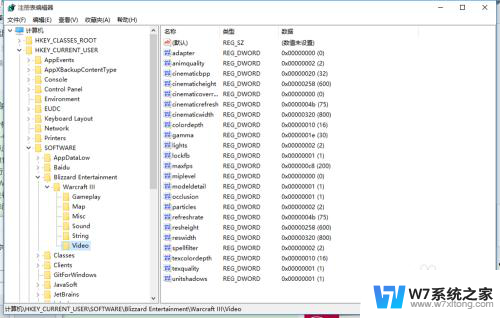
4.打开以后,把reshight(屏幕高度)改成768。reswidth(屏幕宽度)1366,这要看自己的分辨率是多少,怎么查看windows10的分分辩率呢?如下所述:
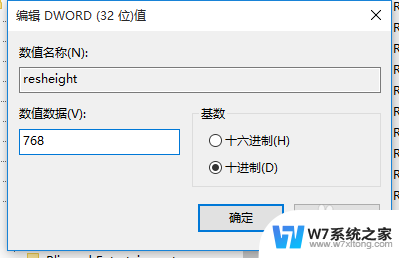
5.在桌面上点击鼠标右键,点击显示设置
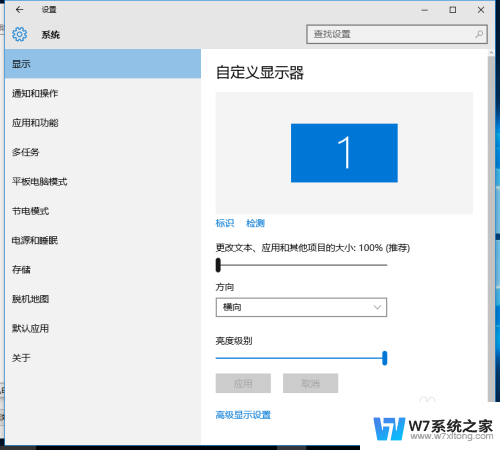
6.点击高级显示设置后查看
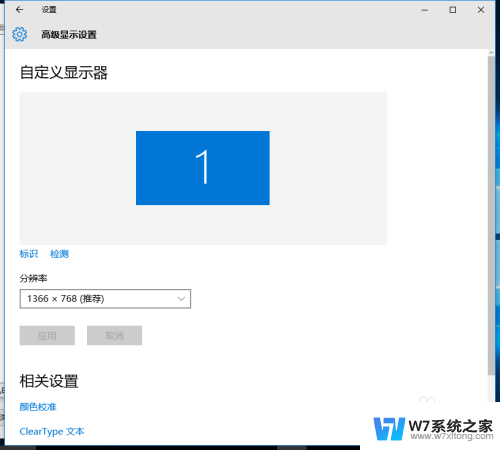
以上是解决win10玩游戏屏幕两边出现黑边现象的全部内容,如果你遇到这种情况,可以尝试按照本文提供的方法来解决,希望对大家有所帮助。